
XВСТАНОВИТЬ, НАТИСНУТИ ЗАВАНТАЖУВАТИ ФАЙЛ
Це програмне забезпечення забезпечить роботу ваших драйверів, таким чином захистивши вас від поширених комп’ютерних помилок та збоїв обладнання. Перевірте всі свої драйвери зараз за 3 простих кроки:
- Завантажте DriverFix (перевірений файл для завантаження).
- Натисніть Почніть сканування щоб знайти всі проблемні драйвери.
- Натисніть Оновити драйвери щоб отримати нові версії та уникнути збоїв у роботі системи.
- DriverFix завантажено користувачем 0 читачів цього місяця.
Як виправити Sticky Keys в Windows 10, якщо він не працює?
- Перевірте мишу та клавіатуру
- Використовуйте «функцію простоти доступу»
- Вимкніть та увімкніть Sticky Keys
Ви хочете виправити липкі клавіші в Windows 10 або Windows 8.1? Ви можете точно дізнатися, які у вас проблеми і як ви можете виправити їх, прочитавши рядки нижче, спеціально створені, щоб зробити ваше життя набагато простішим у Windows 8.1 або Windows 10.
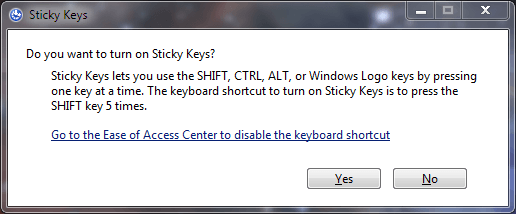
Клавіші з липучкою створені таким чином, щоб, якщо у вас виникли проблеми з натисканням кількох кнопок на клавіатурі або на миші, наприклад «Windows» і «X» або будь-яку іншу комбінацію, ви можете використовувати ці липкі клавіші, щоб натиснути лише одну кнопку, і це буде робити те саме річ. Прочитайте підручник, опублікований нижче, і ви дізнаєтеся, як виправити «липкі» клавіші, а також вимкнути їх, якщо захочете.
Виправлення залипання клавіш у Windows 10
1. Перевірте свою мишу та материнську плату
Перше очевидно, що вам потрібно перевірити, чи правильно працює ваша миша або клавіатура, що означає:
- Чи підключено він до вашого пристрою Windows 8 або Windows 10?
- Чи є у вас необхідні драйвери, які сумісні з Windows 8.1 або Windows 10?
Примітка. Якщо у вас немає драйверів, необхідних для роботи миші або клавіатури в Windows 8 або Windows 10, вам потрібно перейти на веб-сайт виробника та завантажити їх.
2. Використовуйте функцію «Легкий доступ».
Тепер, коли ви перевірили все вищезазначене, давайте подивимося, як їх правильно активувати в Windows 8 або Windows 10:
- Натисніть і утримуйте кнопку «Windows» і кнопку «U».
- Тепер перемістіть курсор миші до правого верхнього кута екрана.
- Після того, як з’явиться меню, вам потрібно буде клацнути лівою кнопкою миші на наявній у вас функції «Пошук».
- У полі «Пошук» напишіть наступний рядок «Зручність доступу».
- Після завершення пошуку функції «Зручність доступу» вам потрібно буде клацнути лівою кнопкою миші або натиснути кнопку «Налаштування».
- Тепер клацніть лівою кнопкою миші або торкніться «Центр зручності доступу».
- Звідти вам потрібно буде лише дотримуватись інструкцій на екрані, щоб активувати свої ключі.
3. Вимкніть і увімкніть липкі клавіші
Це рішення є простою маніпуляцією. Це свого роду «перезапуск», який вам потрібно зробити, перш ніж заглибитися в більш складні дії. На цьому етапі у вас також можуть виникнути деякі проблеми. Ми вже написали посібник, який вирішує проблему Спливаюче повідомлення «Чи хочете ви ввімкнути Sticky Keys».. Це не критична проблема, але досить дратує. Для користувачів, які не можуть вимкнути Sticky Keys, ось a покрокове керівництво це допоможе вам перезапустити цю функцію.
Тепер у вас є спосіб виправити та активувати залипаються ключі в Windows 8 або Windows 10. Крім того, не соромтеся писати нам нижче щодо будь-яких додаткових питань щодо цієї теми, і ми допоможемо вам у найкоротші терміни.
ЧИТАЙТЕ ТАКОЖ: Windows 8.1/Windows 10 довго переходить у режим глибокого сну/вимкнення після підключення SD-карти
 Ви все ще маєте проблеми?Виправте їх за допомогою цього інструменту:
Ви все ще маєте проблеми?Виправте їх за допомогою цього інструменту:
- Завантажте цей інструмент для ремонту ПК Великий рейтинг на TrustPilot.com (завантаження починається на цій сторінці).
- Натисніть Почніть сканування щоб знайти проблеми Windows, які можуть спричинити проблеми з ПК.
- Натисніть Відремонтувати все для вирішення проблем із запатентованими технологіями (Ексклюзивна знижка для наших читачів).
Restoro завантажено користувачем 0 читачів цього місяця.


